Spis treści
Instalacja
Aktywacja subskrypcji
Aktualizacja
Ważne informacje
Zaawansowana Wysyłka jest dodatkiem do wtyczki Faktury WooCommerce.
Do jej funkcjonowania, wymagane jest włączenie wtyczki Faktury WooCommerce w wersji co najmniej 3.4.
Aby przejść do konfiguracji wtyczki, otwórz ekran ustawień wtyczki i przejdź do zakładki Zaawansowana wysyłka: Faktury -> Ustawienia -> Zaawansowana wysyłka.
Wysyłka faktur
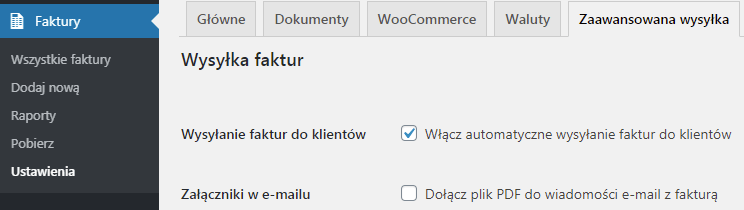
Wysyłanie faktur do klientów
Jeśli w głównych ustawieniach wtyczki Faktury WooCommerce aktywowałeś automatycznie generowanie dokumentów przy danym statusie zamówienia, to wtyczka domyślnie automatycznie wysyła wystawione faktury do kupujących.
Użyj tego checkboksa (odznacz go) aby wyłączyć automatyczną wysyłkę faktur na adres e-mail. Przy odznaczonej opcji Wysyłka faktur do klientów faktury będą automatycznie wystawiane, ale nie będą wysyłane na adres e-mail kupującego.
Jeśli pozostawisz domyślne ustawienie wtyczki (zaznaczony checkbox), wtyczka będzie działała w standardowy sposób. Faktury będą automatycznie wysyłane po wystawieniu.
Załączniki w e-mailu
Domyślnie niezaznaczony checkbox. Aktywacja tej opcji spowoduje włączenie wysyłki faktur PDF jako załączników do maili. Po włączeniu opcji, plik PDF z fakturą zostanie dodany do maila jako załącznik. Wiadomości e-mail będą nadal zawierać link do pobrania faktury.
Jeśli pozostawisz tę opcję niezaznaczoną, faktury będą wysyłane w standardowy sposób. Link do pobrania pliku PDF będzie dodawany do treści wiadomości e-mail.
Cykliczne wysyłanie faktur
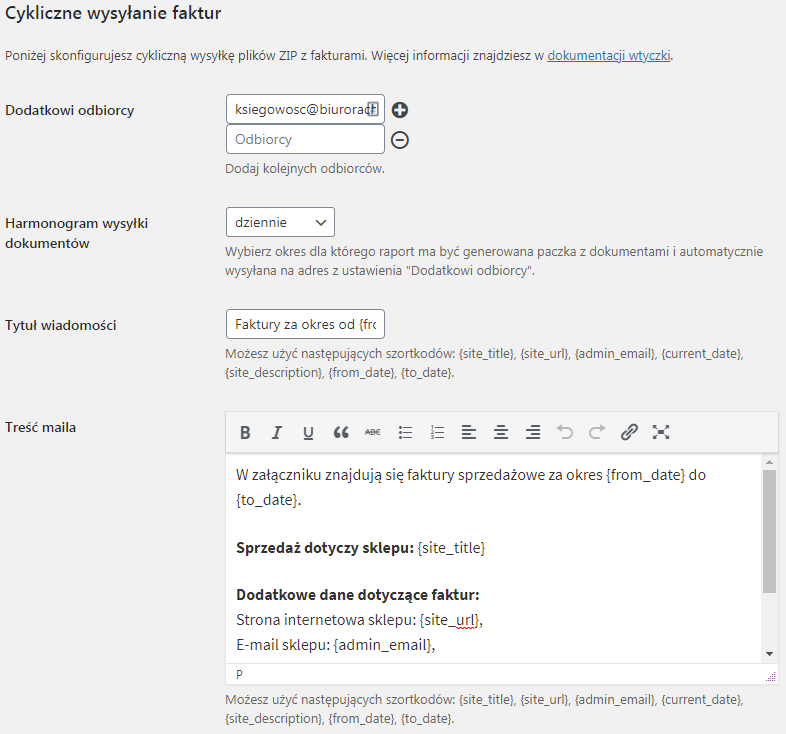
Dodatkowi odbiorcy
Wypełnij to pole, aby aktywować cykliczne wysyłanie faktur na wybrane adresy e-mail. Zdefiniuj dodatkowe adresy e-mail, na które będą wysłane dokumenty i archiwa zip ze zbiorami dokumentów.
Użyj przycisków + i – do dodania i usunięcia dodatkowych adresów. Jeśli pozostawisz pole puste, cykliczne maile nie będą wysyłane.
Domyślnie zadanie cron wysyłki faktur startuje o godzinie 4:10 czasu lokalnego. Upewnij się że w głównych ustawieniach WordPressa prawidłowo ustawiłeś strefę czasową i widzisz swój czas lokalny.
Harmonogram wysyłki dokumentów
Wybierz częstotliwość wysyłki archiwum zip z dokumentami pod wskazane adresy e-mail.
Masz do wyboru cztery opcje:
- brak – maile zawierające paczki z dokumentami nie będą wysyłane
- dziennie – wtyczka codziennie o godzinie 4:10 czasu lokalnego uruchomi zadania pakowania plików PDF do archiwum zip i wyśle go pod wskazane adresy e-mail. Wysyłane są faktury wystawione w dniu poprzednim.
- tygodniowo – zadanie zostanie uruchomione 8, 15, 22 i ostatniego dnia miesiąca. Spakowane i wysłane zostaną faktury wystawione w minionych tygodniach.
- miesięcznie – pierwszego dnia nowego miesiąca zostanie uruchomione zadanie, które będzie odpowiadać za wysyłkę faktur za poprzedni miesiąc.
Tytuł wiadomości
Zdefiniuj tytuł maila który będzie wysyłany do odbiorców.
Możesz użyć następujących szortkodów:
- {site_title} – Tytuł witryny pobierany z głównych ustawień WordPressa
- {site_url} – Adres URL witryny pobierany z głównych ustawień WordPressa
- {admin_email} – adres e-mail administratora witryny WordPress, pobierany z głównych ustawień WordPressa
- {current_date} – data wysłania wiadomości e-mail
- {site_description} – opis witryny, pobierany z głównych ustawień WordPressa
- {from_date} – początkowa data kompletowania archiwum zip
- {to_date} – końcowa data kompletowania archiwum zip
Treść maila
Zdefiniuj treść e-maila wysyłanego do odbiorców.
Możesz użyć następujących szortkodów:
- {site_title} – Tytuł witryny pobierany z głównych ustawień WordPressa
- {site_url} – Adres URL witryny pobierany z głównych ustawień WordPressa
- {admin_email} – adres e-mail administratora witryny WordPress, pobierany z głównych ustawień WordPressa
- {current_date} – data wysłania wiadomości e-mail
- {site_description} – opis witryny, pobierany z głównych ustawień WordPressa
- {from_date} – początkowa data kompletowania archiwum zip
- {to_date} – końcowa data kompletowania archiwum zip
Cykliczne wysyłanie raportów
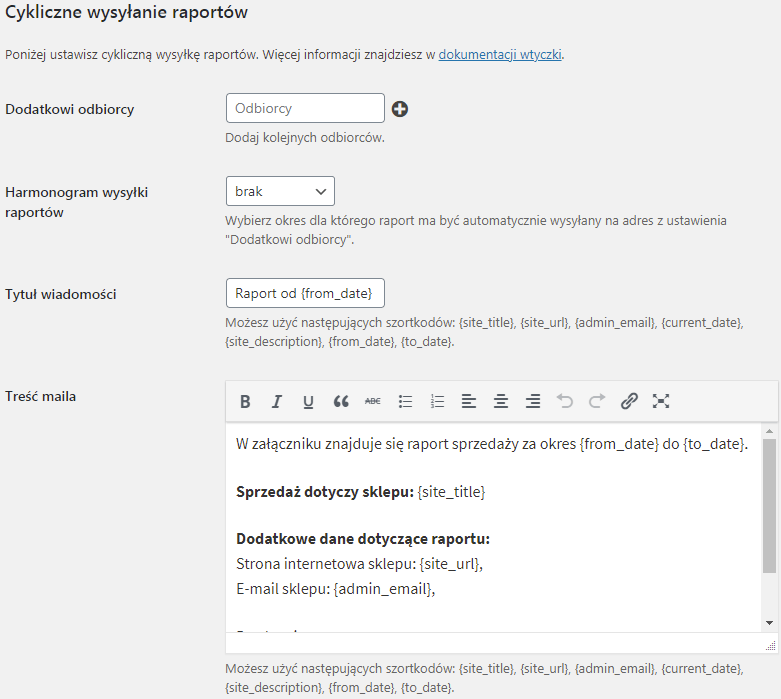
Dodatkowi odbiorcy
Wypełnij to pole, aby aktywować cykliczne wysyłanie raportów na wybrane adresy e-mail. Zdefiniuj dodatkowe adresy e-mail, na które będą wysłane raporty.
Użyj przycisków + i – do dodania i usunięcia dodatkowych adresów. Jeśli pozostawisz pole puste, cykliczne maile nie będą wysyłane.
Domyślnie zadanie cron wysyłki raportów startuje o godzinie 4:10 czasu lokalnego. Upewnij się że w głównych ustawieniach WordPressa prawidłowo ustawiłeś strefę czasową i widzisz swój czas lokalny.
Harmonogram wysyłki raportów
Wybierz częstotliwość wysyłki raportów pod wskazane adresy e-mail.
Masz do wyboru cztery opcje:
- brak – maile zawierające raporty nie będą wysyłane
- dziennie – wtyczka codziennie o godzinie 4:10 czasu lokalnego uruchomi zadania wysyłki raportów i wyśle go pod wskazane adresy e-mail. Wysyłane są raporty zawierające informacje o dokumentach wystawionych w dniu poprzednim.
- tygodniowo – zadanie zostanie uruchomione 8, 15, 22 i ostatniego dnia miesiąca. Zostaną wysłane raporty zawierające informacje o dokumentach wystawionych w minionych tygodniach.
- miesięcznie – pierwszego dnia nowego miesiąca zostanie uruchomione zadanie, które będzie odpowiadać za wysyłkę raportów za poprzedni miesiąc.
Tytuł wiadomości
Zdefiniuj tytuł maila który będzie wysyłany do odbiorców.
Możesz użyć następujących szortkodów:
- {site_title} – Tytuł witryny pobierany z głównych ustawień WordPressa
- {site_url} – Adres URL witryny pobierany z głównych ustawień WordPressa
- {admin_email} – adres e-mail administratora witryny WordPress, pobierany z głównych ustawień WordPressa
- {current_date} – data wysłania wiadomości e-mail
- {site_description} – opis witryny, pobierany z głównych ustawień WordPressa
- {from_date} – początkowa data raportu
- {to_date} – końcowa data raportu
Treść maila
Zdefiniuj treść e-maila wysyłanego do odbiorców.
Możesz użyć następujących szortkodów:
- {site_title} – Tytuł witryny pobierany z głównych ustawień WordPressa
- {site_url} – Adres URL witryny pobierany z głównych ustawień WordPressa
- {admin_email} – adres e-mail administratora witryny WordPress, pobierany z głównych ustawień WordPressa
- {current_date} – data wysłania wiadomości e-mail
- {site_description} – opis witryny, pobierany z głównych ustawień WordPressa
- {from_date} – początkowa data raportu
- {to_date} – końcowa data raportu